Nội dung bài viết
- Tại Sao Nên Live Stream Trên YouTube?
- Chuẩn Bị Toàn Diện Trước Khi Live Stream YouTube
- Yêu Cầu Về Tài Khoản YouTube
- Chuẩn Bị Thiết Bị Cần Thiết
- Kết Nối Internet Ổn Định
- Lên Kế Hoạch Nội Dung Chi Tiết
- Hướng Dẫn Cài Đặt và Cấu Hình OBS Studio
- Tải và Cài Đặt OBS Studio
- Cấu Hình Ban Đầu Cho OBS
- Tối Ưu Hóa Cài Đặt Đầu Ra (Output Settings)
- Điều Chỉnh Cài Đặt Video
- Cách live stream youtube Bằng OBS Studio Chi Tiết Từng Bước
- Kết Nối OBS Với Kênh YouTube
- Thiết Lập Thông Tin Buổi Live Stream Trên YouTube
- Bắt Đầu Buổi Phát Trực Tiếp
- Quản Lý Buổi Live Trong Khi Phát Sóng
- Kết Thúc Live Stream
- Nâng Cao Chất Lượng Live Stream YouTube
- Tối Ưu Hóa Chất Lượng Hình Ảnh
- Cải Thiện Chất Lượng Âm Thanh
- Tương Tác Hiệu Quả Với Khán Giả
- Sử Dụng Các Plugin và Công Cụ Bổ Trợ OBS
- Khắc Phục Các Lỗi Thường Gặp Khi Live Stream YouTube
- Rớt Khung Hình (Dropped Frames)
- Giật Lag, Độ Trễ Cao
- Không Kết Nối Được Stream Key
- Vấn Đề Về Âm Thanh/Hình Ảnh
- Các Mẹo Để Buổi Live Stream YouTube Thành Công
- Quảng Bá Trước Buổi Live
- Giữ Lịch Trình Đều Đặn
- Phân Tích Dữ Liệu Sau Live
- Tạo Nội Dung Độc Đáo và Giá Trị
Phát trực tiếp trên YouTube đã trở thành một công cụ mạnh mẽ để kết nối cộng đồng, chia sẻ kiến thức và xây dựng thương hiệu cá nhân hoặc doanh nghiệp. Đối với những ai muốn bắt đầu hành trình này, việc nắm vững Cách live stream youtube là yếu tố then chốt. Bài viết này sẽ cung cấp một hướng dẫn toàn diện về cách sử dụng OBS Studio – một phần mềm phát trực tiếp miễn phí và mạnh mẽ – để bạn có thể tự tin chia sẻ nội dung của mình một cách chuyên nghiệp. Chúng ta sẽ khám phá mọi khía cạnh, từ chuẩn bị ban đầu, thiết lập phần mềm đến các mẹo tối ưu hóa để buổi live stream của bạn đạt được hiệu quả cao nhất, thu hút khán giả và xây dựng một kênh YouTube vững chắc. Việc hiểu rõ quy trình và áp dụng đúng cách sẽ giúp bạn tận dụng tối đa tiềm năng của nền tảng video lớn nhất thế giới này.
Tại Sao Nên Live Stream Trên YouTube?
YouTube không chỉ là kho video khổng lồ mà còn là một nền tảng live stream với lượng người dùng khổng lồ. Việc phát trực tiếp mang lại nhiều lợi ích chiến lược cho cả cá nhân và doanh nghiệp. Đầu tiên, đây là cơ hội tuyệt vời để tiếp cận một đối tượng khán giả rộng lớn trên toàn cầu, mở rộng tầm ảnh hưởng của nội dung.Thứ hai, live stream giúp tăng cường tương tác và xây dựng một cộng đồng gắn kết. Khán giả có thể đặt câu hỏi và nhận câu trả lời ngay lập tức, tạo ra trải nghiệm cá nhân hóa và chân thực. Sự tương tác trực tiếp này củng cố lòng trung thành của người xem và biến họ thành những người ủng hộ tích cực.
Cuối cùng, live stream trên YouTube mở ra nhiều cơ hội kiếm tiền và phát triển thương hiệu. Từ quảng cáo, Super Chat, hội viên kênh đến việc quảng bá sản phẩm hoặc dịch vụ, tiềm năng tài chính là rất lớn. Các thương hiệu có thể tận dụng live stream để ra mắt sản phẩm, tổ chức hội thảo trực tuyến, hoặc thực hiện các buổi hỏi đáp, tạo dấu ấn mạnh mẽ và gia tăng doanh số.
Chuẩn Bị Toàn Diện Trước Khi Live Stream YouTube
Để một buổi live stream diễn ra suôn sẻ và đạt chất lượng cao, việc chuẩn bị kỹ lưỡng là cực kỳ quan trọng. Bước này bao gồm cả yếu tố kỹ thuật và nội dung, đảm bảo bạn sẵn sàng cho mọi tình huống.
Yêu Cầu Về Tài Khoản YouTube
Trước khi bắt đầu, kênh YouTube của bạn cần được kích hoạt tính năng phát trực tiếp. Điều này thường đòi hỏi tài khoản phải được xác minh bằng số điện thoại. Quá trình kích hoạt có thể mất đến 24 giờ. Do đó, hãy thực hiện bước này trước ngày dự kiến live stream để tránh bất kỳ sự chậm trễ nào không mong muốn. Đảm bảo kênh của bạn tuân thủ các nguyên tắc cộng đồng của YouTube.
Chuẩn Bị Thiết Bị Cần Thiết
Chất lượng của buổi live stream phụ thuộc rất nhiều vào thiết bị bạn sử dụng. Một máy tính có cấu hình đủ mạnh là điều kiện tiên quyết để xử lý hình ảnh và âm thanh mượt mà. Cấu hình máy tính cần tối thiểu bộ xử lý Intel Core i5 thế hệ thứ 6 trở lên hoặc tương đương, cùng với RAM 8GB và một card đồ họa rời.
Để hình ảnh sắc nét, hãy trang bị webcam chất lượng cao hoặc camera chuyên dụng. Micro tốt là không thể thiếu để đảm bảo âm thanh rõ ràng, không lẫn tạp âm. Có thể cân nhắc micro USB hoặc XLR có kèm giao diện âm thanh. Đèn chiếu sáng chuyên nghiệp cũng sẽ giúp bạn trông chuyên nghiệp hơn, đặc biệt là trong môi trường thiếu sáng.
Kết Nối Internet Ổn Định
Một đường truyền internet ổn định là xương sống của mọi buổi live stream. Tốc độ upload đóng vai trò quan trọng hơn tốc độ download. YouTube khuyến nghị tốc độ upload tối thiểu 3-6 Mbps cho độ phân giải 720p và 6-13 Mbps cho 1080p. Tốt nhất, hãy sử dụng kết nối mạng có dây (Ethernet) thay vì Wi-Fi để giảm thiểu độ trễ và gián đoạn.
Lên Kế Hoạch Nội Dung Chi Tiết
Nội dung là yếu tố giữ chân khán giả. Hãy chuẩn bị một kịch bản chi tiết hoặc dàn ý rõ ràng cho buổi live stream. Xác định mục tiêu của buổi phát sóng: bạn muốn chia sẻ thông tin, giải trí, hay tương tác với người xem? Lên kế hoạch cho các điểm tương tác, câu hỏi hoặc khảo sát để khuyến khích khán giả tham gia. Chuẩn bị sẵn sàng các tài liệu, hình ảnh hoặc video sẽ trình chiếu.
Hướng Dẫn Cài Đặt và Cấu Hình OBS Studio
OBS Studio là phần mềm miễn phí, mã nguồn mở và cực kỳ linh hoạt cho phép bạn điều chỉnh nhiều thông số để có buổi live stream hoàn hảo. Việc cấu hình đúng cách sẽ quyết định chất lượng đầu ra của bạn.
Tải và Cài Đặt OBS Studio
Đầu tiên, bạn cần tải OBS Studio từ trang web chính thức: https://obsproject.com/. Tránh tải từ các nguồn không chính thức để đảm bảo an toàn. Quá trình cài đặt tương đối đơn giản, chỉ cần làm theo các hướng dẫn trên màn hình. Sau khi cài đặt xong, khởi động phần mềm.
Cấu Hình Ban Đầu Cho OBS
Khi mở OBS lần đầu, bạn sẽ thấy giao diện chính. Phần mềm được chia thành các khu vực chính như Scenes (Cảnh), Sources (Nguồn), Mixer (Trộn âm thanh), Scene Transitions (Chuyển cảnh) và Controls (Điều khiển).
Để bắt đầu, hãy tạo một Scene mới bằng cách nhấp vào biểu tượng dấu cộng (+) trong mục “Scenes”. Đặt tên cho cảnh đó (ví dụ: “Live Stream Chính”).
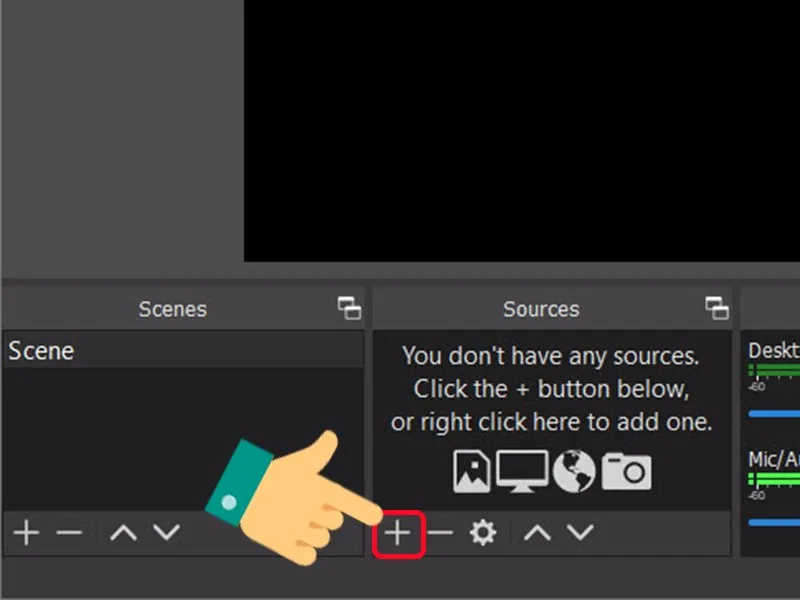 Giao diện phần mềm OBS Studio với mục Sources được làm nổi bật, hướng dẫn cách thêm nguồn phát để live stream YouTube.Tiếp theo, trong mục “Sources”, bạn sẽ thêm các nguồn nội dung muốn hiển thị. Nhấp vào biểu tượng dấu cộng (+) và chọn loại nguồn phù hợp:
Giao diện phần mềm OBS Studio với mục Sources được làm nổi bật, hướng dẫn cách thêm nguồn phát để live stream YouTube.Tiếp theo, trong mục “Sources”, bạn sẽ thêm các nguồn nội dung muốn hiển thị. Nhấp vào biểu tượng dấu cộng (+) và chọn loại nguồn phù hợp:
 Hộp thoại đặt tên cho cảnh quay (Scene) mới trong OBS Studio, một bước quan trọng khi thiết lập Cách live stream youtube.
Hộp thoại đặt tên cho cảnh quay (Scene) mới trong OBS Studio, một bước quan trọng khi thiết lập Cách live stream youtube.
- Display Capture: Ghi lại toàn bộ màn hình máy tính của bạn.
- Game Capture: Tối ưu hóa việc ghi lại trò chơi đang chạy, thường cho hiệu suất tốt hơn.
- Window Capture: Ghi lại một cửa sổ ứng dụng cụ thể.
- Video Capture Device: Kết nối webcam, camera ngoài.
- Audio Input Capture: Chọn micro để thu âm giọng nói.
- Audio Output Capture: Thu âm thanh từ máy tính (ví dụ: nhạc nền, âm thanh game).
 Cửa sổ cấu hình Display Capture trong OBS Studio, hiển thị tùy chọn cho việc chia sẻ màn hình khi live stream YouTube.Sau khi thêm nguồn, bạn có thể điều chỉnh kích thước và vị trí của chúng trên khung xem trước.
Cửa sổ cấu hình Display Capture trong OBS Studio, hiển thị tùy chọn cho việc chia sẻ màn hình khi live stream YouTube.Sau khi thêm nguồn, bạn có thể điều chỉnh kích thước và vị trí của chúng trên khung xem trước.
Tối Ưu Hóa Cài Đặt Đầu Ra (Output Settings)
Nhấp vào nút “Settings” (Cài đặt) ở góc dưới bên phải của OBS.
 Nút Settings (Cài đặt) được nhấn mạnh trong giao diện OBS Studio, bước tiếp theo để điều chỉnh thiết lập live stream YouTube.Trong cửa sổ Settings, chọn mục “Output”. Chuyển “Output Mode” sang “Advanced” để có nhiều tùy chọn hơn.
Nút Settings (Cài đặt) được nhấn mạnh trong giao diện OBS Studio, bước tiếp theo để điều chỉnh thiết lập live stream YouTube.Trong cửa sổ Settings, chọn mục “Output”. Chuyển “Output Mode” sang “Advanced” để có nhiều tùy chọn hơn.
- Streaming Tab:
- Encoder: Chọn “NVIDIA NVENC H.264 (new)” nếu bạn có card đồ họa NVIDIA hoặc “AMD H.264” cho card AMD. Nếu không, hãy sử dụng “x264” nhưng nó sẽ yêu cầu nhiều CPU hơn.
- Bitrate (Video Bitrate): Đây là yếu tố quan trọng ảnh hưởng đến chất lượng video và yêu cầu băng thông. YouTube khuyến nghị 2500-4500 Kbps cho 720p@30fps, 4500-9000 Kbps cho 1080p@60fps. Hãy bắt đầu với mức trung bình và điều chỉnh nếu cần.
- Audio Bitrate: Thường đặt 128-192 Kbps là đủ cho âm thanh chất lượng cao.
Điều Chỉnh Cài Đặt Video
Trong cửa sổ Settings, chọn mục “Video”.
- Base (Canvas) Resolution: Đây là độ phân giải của “canvas” làm việc của bạn trong OBS. Thường đặt bằng độ phân giải màn hình của bạn (ví dụ: 1920×1080).
- Output (Scaled) Resolution: Đây là độ phân giải video cuối cùng sẽ được gửi đến YouTube. Nếu máy tính của bạn không quá mạnh hoặc băng thông internet hạn chế, hãy giảm độ phân giải này xuống (ví dụ: 1280×720).
- Common FPS Values: Chọn tốc độ khung hình. 30 FPS là phổ biến, còn 60 FPS sẽ mượt mà hơn nhưng đòi hỏi cấu hình mạnh hơn và nhiều băng thông hơn.
Cách live stream youtube Bằng OBS Studio Chi Tiết Từng Bước
Sau khi đã chuẩn bị và cấu hình OBS Studio, giờ là lúc kết nối phần mềm này với kênh YouTube của bạn và bắt đầu buổi phát trực tiếp.
Kết Nối OBS Với Kênh YouTube
Trong cửa sổ Settings của OBS, chọn mục “Stream”.
- Service: Chọn “YouTube – RTMPS”.
- Server: Chọn “Primary YouTube Ingest Server” hoặc server gần bạn nhất.
- Stream Key: Đây là mã khóa kết nối duy nhất của kênh bạn. Để lấy mã này, hãy truy cập YouTube Studio (studio.youtube.com).
- Trên YouTube Studio, nhấp vào biểu tượng “Tạo” (Create) ở góc trên bên phải, sau đó chọn “Phát trực tiếp” (Go live).
- Nếu bạn đã tạo một sự kiện live stream trước đó, hãy chọn “Quản lý” (Manage) và nhấp vào sự kiện đó để xem chi tiết.
- Trong trang cài đặt live stream, tìm mục “Khóa sự kiện trực tiếp” (Stream Key) và nhấp vào “Sao chép”.
 Chọn Youtube trong Settings
Chọn Youtube trong Settings
- Dán Khóa sự kiện trực tiếp vừa sao chép vào mục “Stream Key” trong OBS.
 Dán Khóa sự kiện trực tiếp ở trên vào mục Stream Key trên phần mềm OBS và nhấn Apply, OK.Nhấn “Apply” rồi “OK” để lưu các thay đổi.
Dán Khóa sự kiện trực tiếp ở trên vào mục Stream Key trên phần mềm OBS và nhấn Apply, OK.Nhấn “Apply” rồi “OK” để lưu các thay đổi.
Thiết Lập Thông Tin Buổi Live Stream Trên YouTube
Trước khi bắt đầu phát, bạn cần cung cấp thông tin cho buổi live stream trên YouTube Studio.
- Tiêu đề: Đặt một tiêu đề hấp dẫn, rõ ràng và chứa từ khóa liên quan để tối ưu SEO.
- Mô tả: Viết mô tả chi tiết về nội dung buổi live stream, bao gồm các liên kết hữu ích và hashtag.
- Quyền riêng tư: Chọn “Công khai” (Public) để mọi người có thể xem, “Không công khai” (Unlisted) để chỉ những người có liên kết xem được, hoặc “Riêng tư” (Private) để chỉ mình bạn xem.
- Hình thu nhỏ (Thumbnail): Tải lên một hình ảnh thu nhỏ tùy chỉnh để thu hút người xem.
- Danh mục: Chọn danh mục phù hợp với nội dung của bạn.
 Giao diện YouTube Studio, nơi người dùng nhập các thông tin cần thiết như tiêu đề và mô tả cho buổi live stream YouTube.Sau khi hoàn tất, hãy nhấn “Lưu”.
Giao diện YouTube Studio, nơi người dùng nhập các thông tin cần thiết như tiêu đề và mô tả cho buổi live stream YouTube.Sau khi hoàn tất, hãy nhấn “Lưu”.
 Khóa sự kiện trực tiếp (Stream Key) được sao chép từ YouTube Studio, cần thiết để kết nối phần mềm OBS với kênh YouTube khi live stream.
Khóa sự kiện trực tiếp (Stream Key) được sao chép từ YouTube Studio, cần thiết để kết nối phần mềm OBS với kênh YouTube khi live stream.
Bắt Đầu Buổi Phát Trực Tiếp
Trước khi nhấn nút “Start Streaming”, hãy kiểm tra kỹ mọi nguồn (Sources), âm thanh (Mixer) và các cài đặt khác trong OBS. Đảm bảo mọi thứ hoạt động như mong muốn.
Sau khi chắc chắn, nhấp vào nút “Start Streaming” trong OBS Studio.
 Nút Start Streaming được nhấp trong OBS Studio, kích hoạt quá trình phát trực tiếp nội dung lên kênh YouTube.Quay trở lại YouTube Studio. Sau vài giây, bạn sẽ thấy trạng thái chuyển sang “Trực tiếp” (Live). Lúc này, buổi live stream của bạn đã chính thức bắt đầu và khán giả có thể xem được.
Nút Start Streaming được nhấp trong OBS Studio, kích hoạt quá trình phát trực tiếp nội dung lên kênh YouTube.Quay trở lại YouTube Studio. Sau vài giây, bạn sẽ thấy trạng thái chuyển sang “Trực tiếp” (Live). Lúc này, buổi live stream của bạn đã chính thức bắt đầu và khán giả có thể xem được.
 Giao diện YouTube Studio hiển thị trạng thái "Trực tiếp", xác nhận buổi live stream đang diễn ra thành công.
Giao diện YouTube Studio hiển thị trạng thái "Trực tiếp", xác nhận buổi live stream đang diễn ra thành công.
Quản Lý Buổi Live Trong Khi Phát Sóng
Trong suốt buổi live stream, hãy liên tục theo dõi cửa sổ chat của YouTube để tương tác với khán giả. Trả lời các câu hỏi, đọc bình luận và kêu gọi hành động để duy trì sự tham gia.
Đồng thời, bạn cũng nên theo dõi OBS để đảm bảo rằng không có khung hình nào bị rớt (dropped frames) và chất lượng video, âm thanh vẫn ổn định. YouTube Studio cũng cung cấp một bảng điều khiển live để bạn theo dõi hiệu suất.
Kết Thúc Live Stream
Khi buổi live stream của bạn đã hoàn tất nội dung, bạn cần thực hiện hai bước để kết thúc:
- Trong OBS Studio: Nhấp vào nút “Stop Streaming”.
- Trên YouTube Studio: Nhấp vào nút “Kết thúc video trực tiếp”.
 Nút "Kết thúc video trực tiếp" trong YouTube Studio, dùng để chấm dứt buổi phát sóng khi hoàn thành nội dung.Sau khi kết thúc, YouTube sẽ xử lý video của bạn và bạn có thể chỉnh sửa, thêm thẻ hoặc xuất bản lại dưới dạng video thông thường.
Nút "Kết thúc video trực tiếp" trong YouTube Studio, dùng để chấm dứt buổi phát sóng khi hoàn thành nội dung.Sau khi kết thúc, YouTube sẽ xử lý video của bạn và bạn có thể chỉnh sửa, thêm thẻ hoặc xuất bản lại dưới dạng video thông thường.
 Nút Stop Streaming và Stop Recording trong OBS Studio, cho phép người dùng dừng việc phát sóng và ghi hình buổi live stream YouTube.
Nút Stop Streaming và Stop Recording trong OBS Studio, cho phép người dùng dừng việc phát sóng và ghi hình buổi live stream YouTube. Thông báo "Sự kiện kết thúc" trên YouTube Studio, xác nhận buổi live stream đã hoàn tất và video có thể xem lại.
Thông báo "Sự kiện kết thúc" trên YouTube Studio, xác nhận buổi live stream đã hoàn tất và video có thể xem lại.
Nâng Cao Chất Lượng Live Stream YouTube
Để buổi live stream của bạn thực sự nổi bật giữa hàng triệu nội dung khác, việc liên tục nâng cao chất lượng là điều cần thiết. Điều này không chỉ giới hạn ở kỹ thuật mà còn cả cách bạn trình bày nội dung.
Tối Ưu Hóa Chất Lượng Hình Ảnh
Hình ảnh sắc nét và chuyên nghiệp là yếu tố đầu tiên thu hút người xem. Đảm bảo độ phân giải đầu ra của bạn phù hợp với khả năng của thiết bị và băng thông internet. Sử dụng ánh sáng tốt để khuôn mặt hoặc sản phẩm của bạn được nhìn rõ. Ánh sáng tự nhiên là lý tưởng nhất, hoặc bạn có thể đầu tư vào đèn vòng (ring light) hoặc softbox.
Góc quay camera cũng rất quan trọng; hãy đặt camera ngang tầm mắt để tạo sự kết nối tốt nhất. Đảm bảo phông nền sạch sẽ, gọn gàng và không gây xao nhãng. Sử dụng các overlays và graphic đơn giản, đẹp mắt để tăng tính chuyên nghiệp cho luồng phát.
Cải Thiện Chất Lượng Âm Thanh
Âm thanh rõ ràng, không tạp âm là yếu tố then chốt giúp giữ chân người xem. Hãy đầu tư vào một micro chất lượng tốt và đặt nó ở vị trí tối ưu, gần miệng nhưng không quá sát. Sử dụng tính năng lọc nhiễu trong OBS (Noise Suppression) hoặc các phần mềm hỗ trợ để loại bỏ tiếng ồn xung quanh.
Kiểm tra và cân bằng âm lượng của tất cả các nguồn âm thanh (micro, nhạc nền, âm thanh game) để không có âm thanh nào quá lớn hoặc quá nhỏ. Thực hiện các bài kiểm tra âm thanh trước khi live để điều chỉnh cho phù hợp.
Tương Tác Hiệu Quả Với Khán Giả
Tương tác là trái tim của live stream. Luôn chào đón người xem khi họ tham gia và khuyến khích họ đặt câu hỏi. Dành thời gian trả lời bình luận và đề cập tên người xem để tạo cảm giác cá nhân hóa.
Sử dụng các cuộc thăm dò ý kiến, câu hỏi đố vui hoặc kêu gọi hành động cụ thể. Ví dụ, yêu cầu họ thích video, đăng ký kênh, hoặc chia sẻ suy nghĩ của họ. Sự tương tác tích cực không chỉ làm tăng trải nghiệm người xem mà còn giúp YouTube đánh giá cao nội dung của bạn.
Sử Dụng Các Plugin và Công Cụ Bổ Trợ OBS
OBS Studio có một cộng đồng lớn và nhiều plugin hữu ích có thể mở rộng tính năng của nó. Ví dụ, các plugin cho phép bạn thêm:
- Alert box: Hiển thị thông báo khi có người đăng ký, ủng hộ (Super Chat).
- Overlays: Thêm khung hình, logo, hoặc thông tin chạy chữ.
- Widgets: Đồng hồ đếm ngược, danh sách mục tiêu ủng hộ, v.v.
Các công cụ như Streamlabs OBS hoặc StreamElements cũng cung cấp các tích hợp dễ dàng hơn với OBS và nhiều tính năng tương tác có sẵn. Việc tìm hiểu và sử dụng các công cụ này sẽ giúp buổi live stream của bạn trở nên sinh động và chuyên nghiệp hơn.
Khắc Phục Các Lỗi Thường Gặp Khi Live Stream YouTube
Dù đã chuẩn bị kỹ lưỡng, bạn vẫn có thể gặp phải một số vấn đề kỹ thuật khi live stream. Biết cách khắc phục chúng nhanh chóng sẽ giúp duy trì buổi phát sóng.
Rớt Khung Hình (Dropped Frames)
Rớt khung hình xảy ra khi OBS không thể gửi đủ dữ liệu video đến máy chủ YouTube kịp thời. Nguyên nhân thường là do:
- Kết nối Internet không ổn định: Kiểm tra lại tốc độ upload của bạn.
- Cấu hình OBS quá cao: Giảm bitrate video, giảm độ phân giải đầu ra hoặc FPS.
- Máy tính quá tải: Đóng các ứng dụng không cần thiết, kiểm tra mức sử dụng CPU/GPU trong Task Manager.
- Sự cố máy chủ YouTube: Đôi khi vấn đề nằm ở phía YouTube, hãy thử đổi Server trong OBS.
Giật Lag, Độ Trễ Cao
Hiện tượng giật lag hoặc độ trễ lớn khiến trải nghiệm xem của khán giả kém đi. Điều này có thể do:
- Bitrate quá cao so với băng thông internet của bạn.
- Cấu hình máy tính yếu: Không đủ sức xử lý mã hóa video.
- Khoảng cách địa lý đến server: Chọn server YouTube gần bạn nhất trong cài đặt Stream của OBS.
- Sử dụng Wi-Fi không ổn định: Chuyển sang kết nối có dây.
Không Kết Nối Được Stream Key
Nếu bạn không thể kết nối OBS với YouTube, hãy kiểm tra:
- Stream Key đã sao chép đúng chưa: Đảm bảo không có khoảng trắng thừa hoặc ký tự sai.
- Tài khoản YouTube đã được kích hoạt tính năng live stream chưa: Đợi đủ thời gian sau khi kích hoạt.
- Cài đặt quyền riêng tư: Đảm bảo không có cài đặt nào chặn kết nối.
- Cập nhật OBS: Đôi khi bản OBS cũ có thể gây lỗi.
Vấn Đề Về Âm Thanh/Hình Ảnh
- Hình ảnh đen: Kiểm tra các nguồn (Sources) trong OBS đã được thêm đúng cách và hiển thị trên canvas chưa. Đảm bảo không có nguồn nào bị ẩn hoặc tắt.
- Không có âm thanh: Kiểm tra micro đã được chọn đúng trong Audio Input Capture chưa, âm lượng trong Mixer của OBS có bị tắt tiếng không. Kiểm tra cài đặt âm thanh của hệ thống.
- Âm thanh bị méo/chói: Điều chỉnh độ nhạy micro, sử dụng bộ lọc nhiễu và kiểm soát Gain trong OBS.
Các Mẹo Để Buổi Live Stream YouTube Thành Công
Để buổi live stream không chỉ diễn ra mà còn tạo được ấn tượng sâu sắc, có một số mẹo hữu ích bạn có thể áp dụng.
Quảng Bá Trước Buổi Live
Đừng đợi đến lúc live mới thông báo. Hãy quảng bá buổi live stream của bạn trước vài ngày trên các nền tảng mạng xã hội khác (Facebook, Instagram, Twitter) và trên chính kênh YouTube của bạn thông qua tab Cộng đồng. Tạo một sự kiện trên YouTube và chia sẻ liên kết. Điều này giúp khán giả biết trước và sắp xếp thời gian tham gia.
Giữ Lịch Trình Đều Đặn
Nếu bạn định live stream thường xuyên, hãy duy trì một lịch trình đều đặn. Ví dụ, live vào cùng một ngày và giờ mỗi tuần. Điều này giúp khán giả dễ dàng theo dõi và tạo thói quen xem. Sự kiên trì là chìa khóa để xây dựng một lượng người xem trung thành.
Phân Tích Dữ Liệu Sau Live
Sau mỗi buổi live stream, hãy dành thời gian phân tích các số liệu trong YouTube Studio. Xem xét thời lượng xem trung bình, số lượng người xem đồng thời cao nhất, nguồn lưu lượng truy cập và các tương tác khác. Dữ liệu này sẽ cung cấp thông tin quý giá để bạn cải thiện chất lượng và nội dung cho các buổi live stream tiếp theo.
Tạo Nội Dung Độc Đáo và Giá Trị
Cuối cùng, dù kỹ thuật có tốt đến đâu, nội dung vẫn là vua. Hãy tập trung vào việc tạo ra nội dung độc đáo, hấp dẫn và mang lại giá trị thực sự cho người xem. Dù đó là hướng dẫn chi tiết, giải trí hài hước hay những cuộc thảo luận sâu sắc, hãy đảm bảo rằng nó phản ánh cá tính của bạn và đáp ứng nhu cầu của đối tượng mục tiêu.
Live stream trên YouTube là một công cụ mạnh mẽ để kết nối và phát triển. Với Cách live stream youtube thông qua OBS Studio, bạn có thể biến ý tưởng thành hiện thực, tiếp cận khán giả rộng lớn và xây dựng cộng đồng của riêng mình. Từ việc chuẩn bị kỹ lưỡng về thiết bị và nội dung, đến việc cấu hình OBS chuyên nghiệp và áp dụng các mẹo tương tác, mọi bước đều đóng góp vào sự thành công của bạn. Hãy kiên trì học hỏi, thử nghiệm và cải thiện để mỗi buổi live stream đều là một trải nghiệm đáng nhớ và giá trị cho cả bạn và người xem.

 Cửa sổ cấu hình Display Capture trong OBS Studio, hiển thị tùy chọn cho việc chia sẻ màn hình khi live stream YouTube.Sau khi thêm nguồn, bạn có thể điều chỉnh kích thước và vị trí của chúng trên khung xem trước.
Cửa sổ cấu hình Display Capture trong OBS Studio, hiển thị tùy chọn cho việc chia sẻ màn hình khi live stream YouTube.Sau khi thêm nguồn, bạn có thể điều chỉnh kích thước và vị trí của chúng trên khung xem trước. Chọn Youtube trong Settings
Chọn Youtube trong Settings Dán Khóa sự kiện trực tiếp ở trên vào mục Stream Key trên phần mềm OBS và nhấn Apply, OK.Nhấn “Apply” rồi “OK” để lưu các thay đổi.
Dán Khóa sự kiện trực tiếp ở trên vào mục Stream Key trên phần mềm OBS và nhấn Apply, OK.Nhấn “Apply” rồi “OK” để lưu các thay đổi. Giao diện YouTube Studio, nơi người dùng nhập các thông tin cần thiết như tiêu đề và mô tả cho buổi live stream YouTube.Sau khi hoàn tất, hãy nhấn “Lưu”.
Giao diện YouTube Studio, nơi người dùng nhập các thông tin cần thiết như tiêu đề và mô tả cho buổi live stream YouTube.Sau khi hoàn tất, hãy nhấn “Lưu”.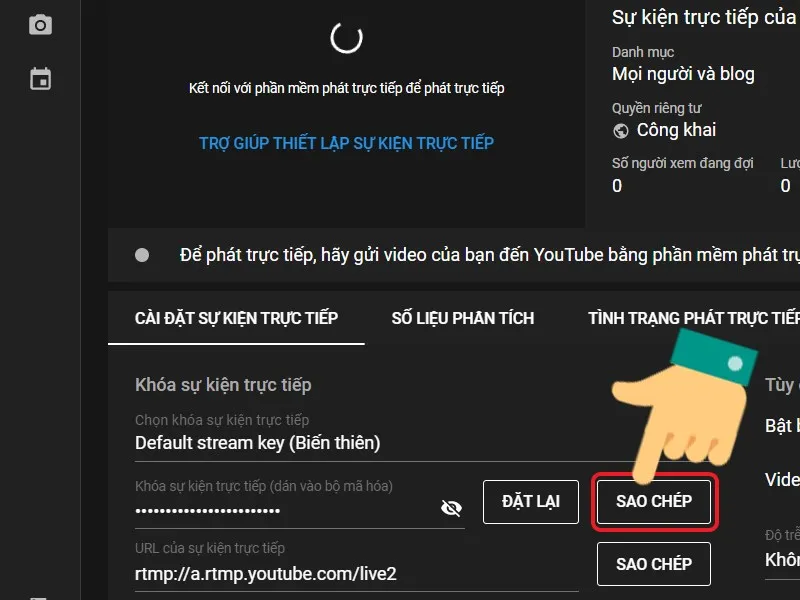 Khóa sự kiện trực tiếp (Stream Key) được sao chép từ YouTube Studio, cần thiết để kết nối phần mềm OBS với kênh YouTube khi live stream.
Khóa sự kiện trực tiếp (Stream Key) được sao chép từ YouTube Studio, cần thiết để kết nối phần mềm OBS với kênh YouTube khi live stream. Nút "Kết thúc video trực tiếp" trong YouTube Studio, dùng để chấm dứt buổi phát sóng khi hoàn thành nội dung.Sau khi kết thúc, YouTube sẽ xử lý video của bạn và bạn có thể chỉnh sửa, thêm thẻ hoặc xuất bản lại dưới dạng video thông thường.
Nút "Kết thúc video trực tiếp" trong YouTube Studio, dùng để chấm dứt buổi phát sóng khi hoàn thành nội dung.Sau khi kết thúc, YouTube sẽ xử lý video của bạn và bạn có thể chỉnh sửa, thêm thẻ hoặc xuất bản lại dưới dạng video thông thường. Nút Stop Streaming và Stop Recording trong OBS Studio, cho phép người dùng dừng việc phát sóng và ghi hình buổi live stream YouTube.
Nút Stop Streaming và Stop Recording trong OBS Studio, cho phép người dùng dừng việc phát sóng và ghi hình buổi live stream YouTube. Thông báo "Sự kiện kết thúc" trên YouTube Studio, xác nhận buổi live stream đã hoàn tất và video có thể xem lại.
Thông báo "Sự kiện kết thúc" trên YouTube Studio, xác nhận buổi live stream đã hoàn tất và video có thể xem lại.